图文详细说明Win10如何打开pst文件
Windows 10是美国微软公司研发的跨平台及设备应用的操作系统。是微软发布的最后一个独立Windows版本。Windows 10共有7个发行版本,分别面向不同用户和设备。2014年10月1日,微软在旧金山召开新品发布会,对外展示了新一代Windows操作系统,将它命名为“Windows 10”,新系统的名称跳过了这个数字“9”。截止至2018年3月7日,Windows 10正式版已更新至秋季创意者10.0.16299.309版本,预览版已更新至春季创意者10.0.17120版本
很多的电脑用户将电脑系统升级为win10后,对于pst的打开编辑使用可能就不是太了解了,还是需要操作后进行解答,给出详细的操作步骤。说到win10系统下如何打开pst这个问题,我们先来看看win10系统下如何打开pst文件的吧。
PST文件是OUTLOOK专属的数据文件,而一些windows10系统用户发现这种格式的软件总是很难打开,这该怎么办呢?其实,我们想要打开PST文件的话,只需要安装一个OUTLOOK就可以了。下面,小编就介绍下具体win10打开pst文件方法。
Win10如何打开pst文件图文教程
首先你要有安装Outlook 每个版本导出的pst文件虽然后缀都相同,但是还是存在兼容性的问题。问题是有时候你也不知道你要导出的pst文件时那个版本的outlook导出的。 建议安装比较高版本的 下面以Office2013为例
安装完Office 2013之后就可以在程序里面找到Outlook 2013了。

pst文件示例1
outlook安装好之后,就可以打开文件了。但是普通双击的方式是打开不了pst文件的,需要采用导入的方式。
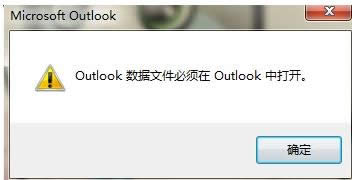
pst示例2
打开outlook之后,点击文件菜单栏,
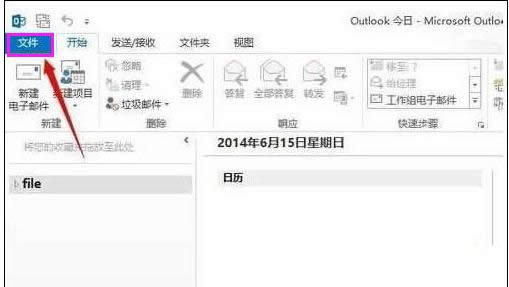
pst示例3
选择打开outlook数据文件
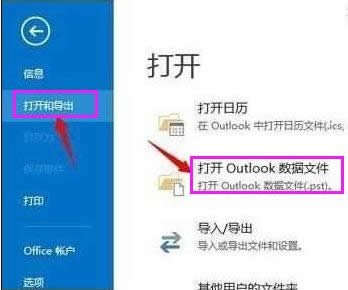
pst示例4
选择pst文件所在文件夹,然后点击打开。输入pst文件的加密密码就可以打开了。密码就是你以前自己设置的密码,这个不能忘哦
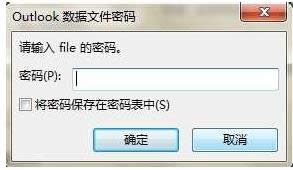
pst示例5
输入正确密码之后就轻松打开了pst文件。
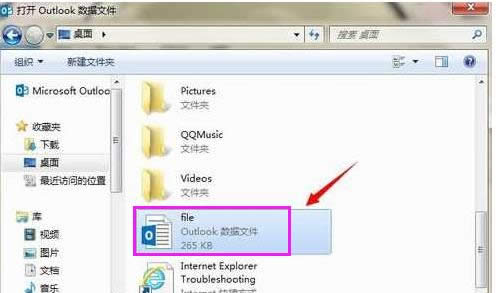
Win10示例6
以上就是Win10打开pst文件的操作流程了,希望能够帮助到有需要的用户们。
Windows 10系统成为了智能手机、PC、平板、Xbox One、物联网和其他各种办公设备的心脏,使设备之间提供无缝的操作体验。
……